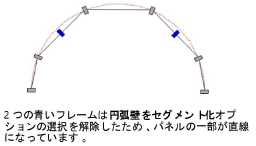カーテンウォールのフレームのパラメータを設定する
カーテンウォールのフレームのパラメータを設定する
フレームの設定と外観はフレームのカテゴリごとに個別に制御するため、フレームのパラメータを設定する際の柔軟性が高まります。フレーム定義のパラメータが、カーテンウォールインスタンスのカスタム編集に対してどのように処理されるかを理解するには、概念:カーテンウォールグリッドのガイドラインを編集するを参照してください。
スタイルなしのカーテンウォールを先に描画し、後でオブジェクト情報パレットのカーテンウォールグリッドをクリックして、カーテンウォールのパラメータを設定できます。カーテンウォールグリッドダイアログボックスが開き、スタイルなしのカーテンウォールのパラメータを編集できます。ただし、スタイルなしのカーテンウォールをこの方法で編集すると、既存のフレームとパネルがクリアされ、カーテンウォールグリッドが再作成される場合があります。
マテリアルリソースを使用して部品を定義すると、通常はマテリアルによって、描画、レンダリング、レポートに必要な面、テクスチャ、物性、および建材情報が提供されます。
カーテンウォールのフレームの外観を設定するには:
壁の設定ダイアログボックスの情報タブまたは壁スタイルの設定ダイアログボックスでフレーム設定をクリックします。
または、選択したカーテンウォールのオブジェクト情報パレットでカーテンウォールグリッドをクリックしてから、フレーム設定をクリックします。
フレーム設定ダイアログボックスが開きます。
クリックすると、パラメータの表示/非表示を切り替えられます。クリックすると、パラメータの表示/非表示を切り替えられます。
|
パラメータ |
説明 |
|
フレームのカテゴリ |
定義するフレーム要素のカテゴリを選択して、パラメータを設定します。最初と最後のフレーム、上部と下部のフレーム、内部の水平および垂直のフレームは個別に定義できるため、最大限の柔軟性を確保できます。複数のカテゴリを一度に選択して、共通のパラメータをすばやく定義できます。 |
|
情報 |
|
|
タイプ |
フレームの種類を選択します。 フルデプス:通常の標準フレームです。 フルデプス(キャップ付き):キャップ付きの標準フレームです。キャップの奥行きを指定します。 突き合せ-ガラス:パネルの背後に隠れた標準フレームで、パネルがフレームなしで結合されているように見せます。 ブレーキメタル:90度のコーナーフレーム、または円弧壁や多角形の壁に対するセグメント化されたフレームです。直線状の壁では、フルデプスフレームのように動作します。 ブレーキメタル(キャップ付き):キャップ付きフレームとブレーキメタルフレームのプロパティを組み合わせます。全体の幅と異なる場合はキャップの幅を指定します。 フレーム非表示:非表示のフレームです。これは、特に垂直に積み重ねたカーテンウォールユニットをつなぎ合わせるのに便利です。非表示の上部フレームは、その上にあるカーテンウォールの下部フレームとつながって見えます。 |
|
プレビュー |
選択したフレームの種類のラベル付き図が表示されます。図に示された数値はプレビューの下のラベル付きパラメータに対応するので、簡単に識別できます。 |
|
幅 |
フレームの幅を設定します。 |
|
奥行き |
フレームの奥行きの指定方法を選択します。壁の厚みを使用に設定すると、フレームは、カーテンウォールグリッドまたは壁の設定ダイアログボックスで指定したカーテンウォールの厚みに設定されます(厚みが表示されます)。あるいは、奥行き(カスタム)を設定して値を入力します。 |
|
パネルのインセット |
2D/平面と3Dの両表示で、フレームと隣のパネルの重なりを決定します。許容範囲のインセット距離は、切り欠きのないフレームの場合の0から、パネルがフレームの中間で重なるフレームの半分の幅までさまざまです。 |
|
キャップの奥行き (キャップ付きタイプのみ) |
フレームの奥行きを基準としたキャップの奥行きを指定します。 |
|
キャップの幅 (ブレーキメタル(キャップ付き)タイプのみ) |
ブレーキメタルフレームのキャップの幅を設定し、キャップとフレームの幅を異なる値にできます。 |
|
オフセット基準 |
カーテンウォールグリッドまたは壁の設定ダイアログボックスで選択したオフセット基準が表示されます。 |
|
オフセット |
オフセット基準に対してフレームの位置をシフトします。描画されているようにフレームを壁の右側(内側)にシフトするには正の値を入力し、フレームを壁の左側(外側)にシフトするには負の値を入力します。壁のフレームを中央に寄せるには、カーテンウォールグリッドまたは壁の設定ダイアログボックスのオフセット基準で壁の中心を選択して、オフセットを0にします。 |
|
壁の境界ではフレーム幅を半分にする |
壁の境界では幅が半分のフレームを作成します。これは、特に両端のカーテンウォールを結合する際に、カーテンウォールユニットをつなぎ合わせるのに便利です。 このオプションは、壁の境界起点/境界終点/上部境界/下部境界のキャップ付きフルデプス、フルデプス、突き合せ-ガラスフレームにのみ適用されます。 |
|
円弧壁をセグメント化 円弧壁のみ |
このパラメータは円弧壁の高さ全体に広がる、垂直のフレームを備えた円弧状のカーテンウォールにのみ適用されます。通常は、円弧の形状に沿う直線のパネルで壁を作成することで丸い効果を出すために、このオプションが選択されています。ただし、カーテンウォール内の特定の標準またはコーナーのフレームでこのオプションの選択を解除すると、円弧に沿わない直線のセグメントが作成でき、円弧壁の一部を直線のガラスパネルにできます。
|
|
フレーム/キャップのクラス |
フレームと各フレームカテゴリのキャップは、異なるクラスに配置することで外観と表示を制御できます。現在のクラスリストから使用するクラスを選択するか、新しいクラスを作成するか、あるいは<図形のクラス>を選択して、フレームまたはキャップをカーテンウォールと同じクラスに配置します。 |
|
(Architectが必要) |
フレームEnergos(エネルギー解析)プロパティダイアログボックスが開き、フレームのエネルギー解析パラメータを指定できます。エネルギー解析はVectorworks Architectで行う必要があります。ただし、ここでは参照用としてエネルギー関連のパラメータを指定できます。 Energos(エネルギー解析)の計算に含める:選択すると、フレームは、レイヤ/クラスや要素の追加などを行うエネルギー解析の設定に応じて、エネルギーの計算に含める対象になります。ドアや窓など、エネルギー解析の計算に含めることもできる有効な建築部位図形がフレームに含まれている場合は、この壁用オプションを選択または選択解除する時に、これらの図形を含めるか除外するかを尋ねられます。 フレーム:カーテンウォールのフレームの熱プロパティを選択します。システムセットは作成や編集が可能です。システムセットを指定するを参照してください。 日射遮蔽:フレーム周辺の日射遮蔽のタイプごとに、遮蔽レベルを選択します。または、カスタムの日射遮蔽の場合は、リストでカスタムを選択します。日射遮蔽の編集ダイアログボックスが開き、フレームが遮蔽されている時の比率を手入力できます。 |
|
マテリアル |
フレームやキャップにマテリアルを使用します。リソースセレクタでマテリアルを選択します。 関連する面およびテクスチャ設定はマテリアルの設定になり、面パラメータは無効になります。 |
|
フレーム/キャップの面 |
断面ビューでの部品の外観を指定します。部品でマテリアルを使用する場合、面はマテリアルの面に設定され、コントロールは無効になります。マテリアルを使用しない場合は、面のスタイルを選択するか、またはクラススタイルを選択して面の属性をクラスで設定します。選択したスタイルに応じて、面の色、模様、またはリソース(ハッチング、イメージ、グラデーション、タイル)を選択します。 |
|
フレーム/キャップの線 |
クラススタイルを選択して線の属性にクラススタイルを使用するか、あるいは実線、破線、または模様のスタイルを選択します。選択したスタイルに応じて、壁の色、模様、またはラインタイプリソースを選択します。 |
|
フレーム/キャップのテクスチャ |
選択したテクスチャをフレーム/キャップに適用します。部品でマテリアルを使用する場合、テクスチャは最初マテリアルのテクスチャに設定されますが、これは上書きできます。クラスによるテクスチャを選択すると、部品のクラスで指定したテクスチャを使用するように、部品が設定されます。概念:クラスでテクスチャを適用するを参照してください。テクスチャを選択すると、オブジェクトのマテリアルやクラステクスチャがこの設定で上書きされます。リソースセレクタでテクスチャを選択します。 |
|
すべての属性をクラススタイルにする |
マテリアルから取得したものを除き、すべての面、線、およびテクスチャ属性をクラススタイルに設定します。 |
|
クラススタイルの扱いを解除 |
面、線、およびテクスチャ属性のすべてのクラス設定を解除します。クラス属性を使用するように設定しているマテリアルの定義には影響しません。 |
|
IFCデータ |
カーテンウォールのフレームにIFCデータを連結して、IFC形式に取り出します。 |
パラメータはオブジェクト情報パレットで編集できます。壁のプロパティを参照してください。カーテンウォールの切断面の高さパラメータで、2D/平面ビューで表示させるカーテンウォールの高さが決まります。